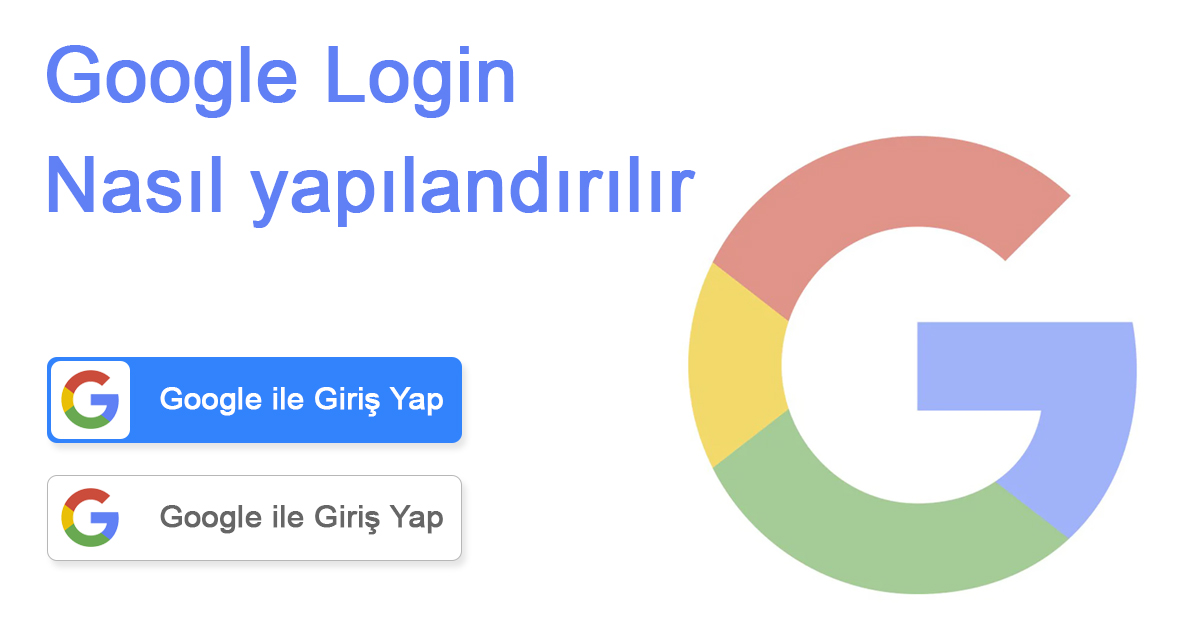
Google ile Giriş Yapma - Kayıt Olma İşlemleri
1- Google Developers sayfasına gidelim.
2- Google hesabı ile oturum açalım.
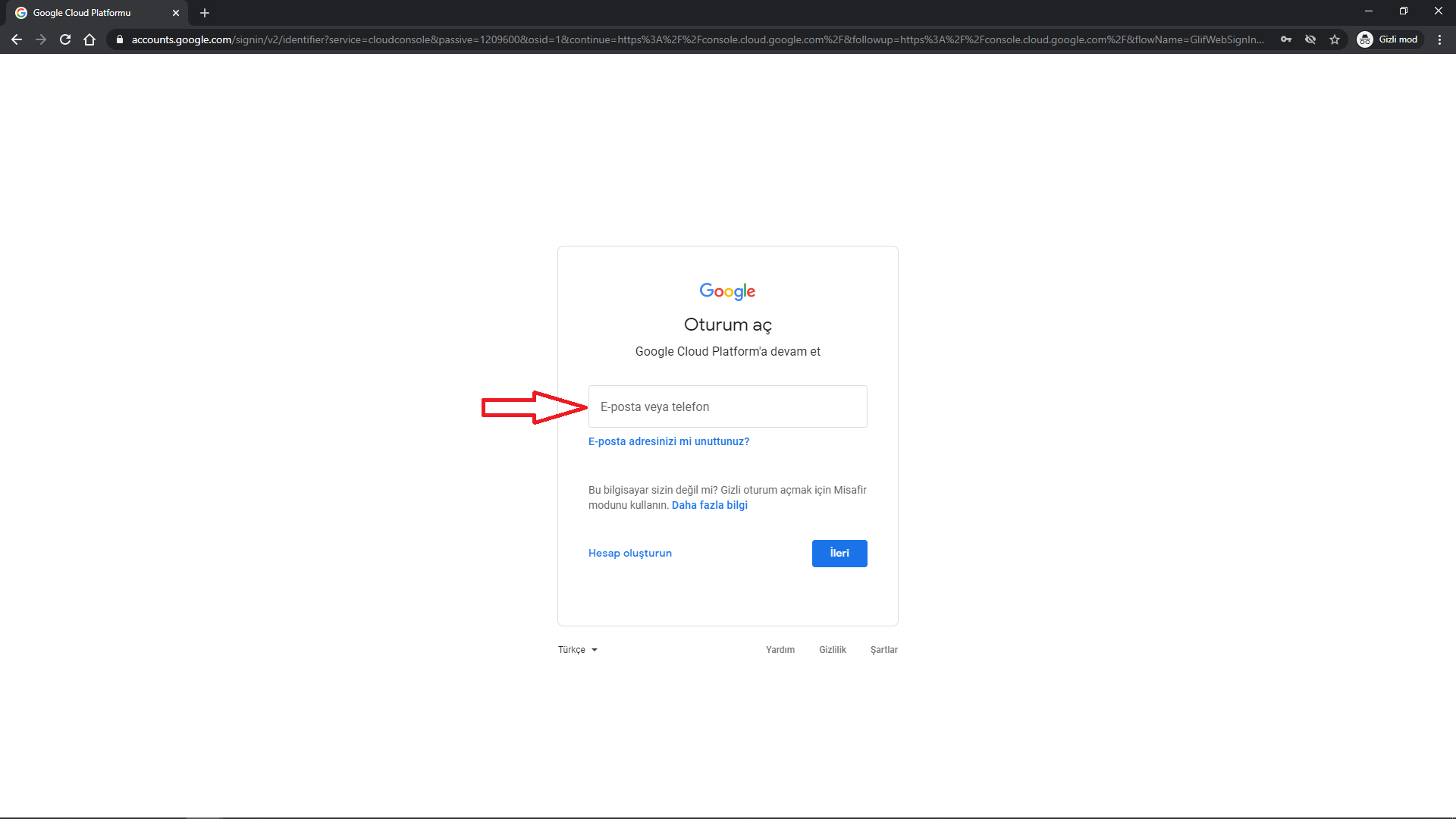
3-Console Cloud hesabına kayıt olmak için,
1- Country(Ülke) Turkey(Türkiye) olarak seçelim,
2-Terms of Services (Kullanım Şartları) kutusunu işaretleyelim,
3-Email Updates (Eposta Güncellemeleri) güncellmelerden haberdar olmak istersenin bu seçin. (İsteğe bağlı)
4-Agree And Conttinue (Kabul Et ve Devam Et) tıklayalım.
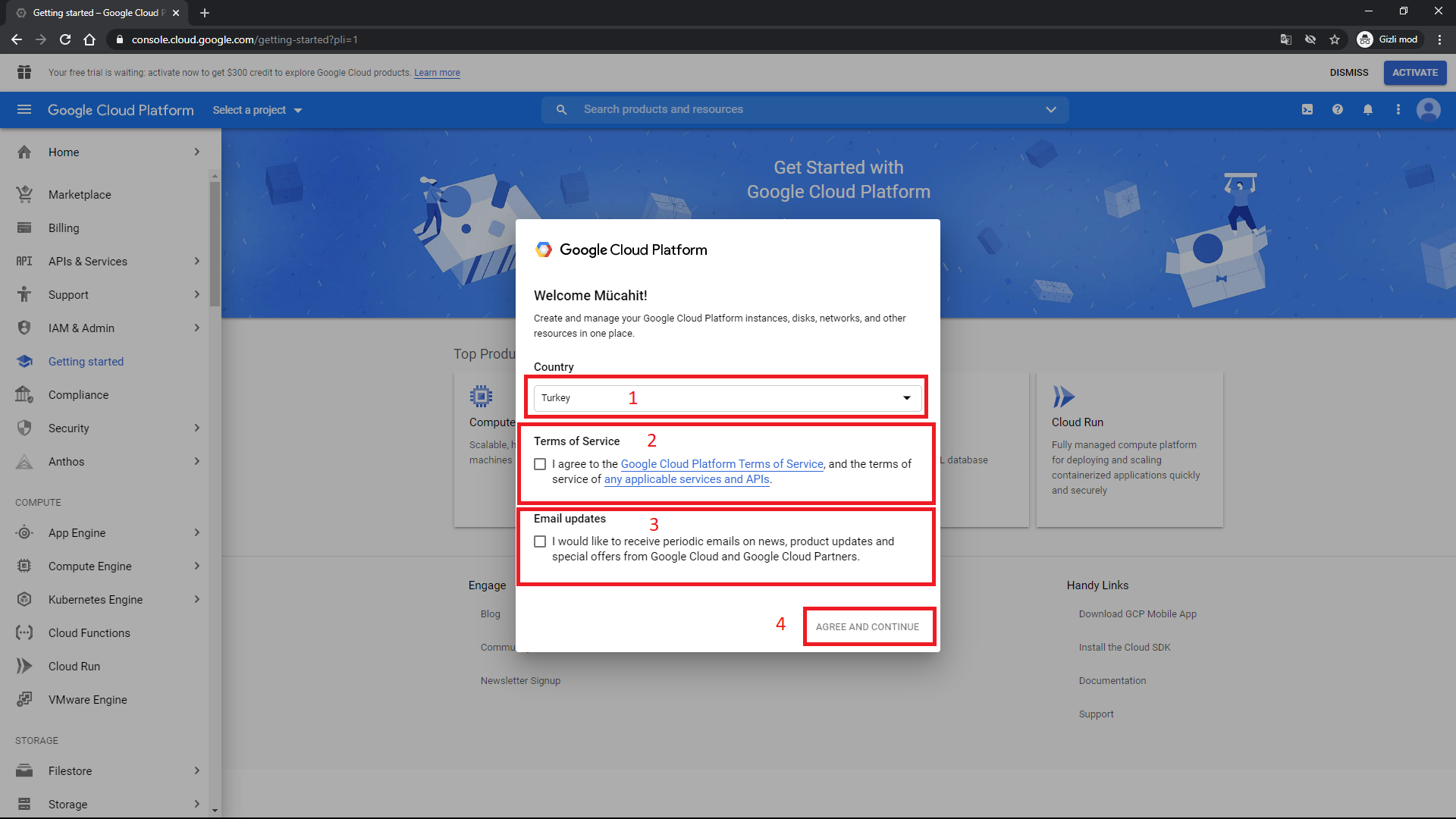
4-APIs & Services (API ler ve Servisler) seçimini yapalım.
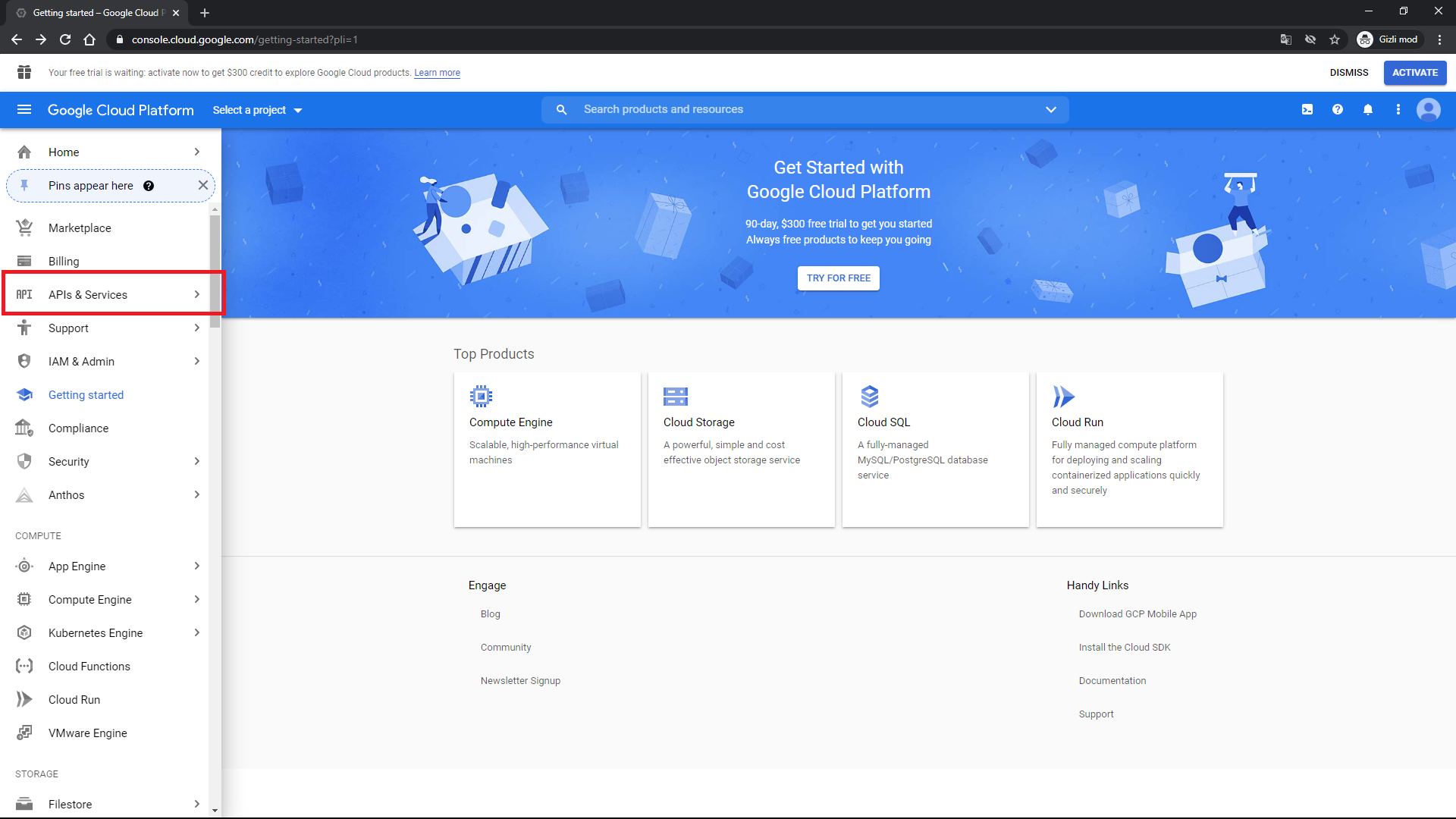
5-Create Project(Proje Oluştur) tıklayalım.
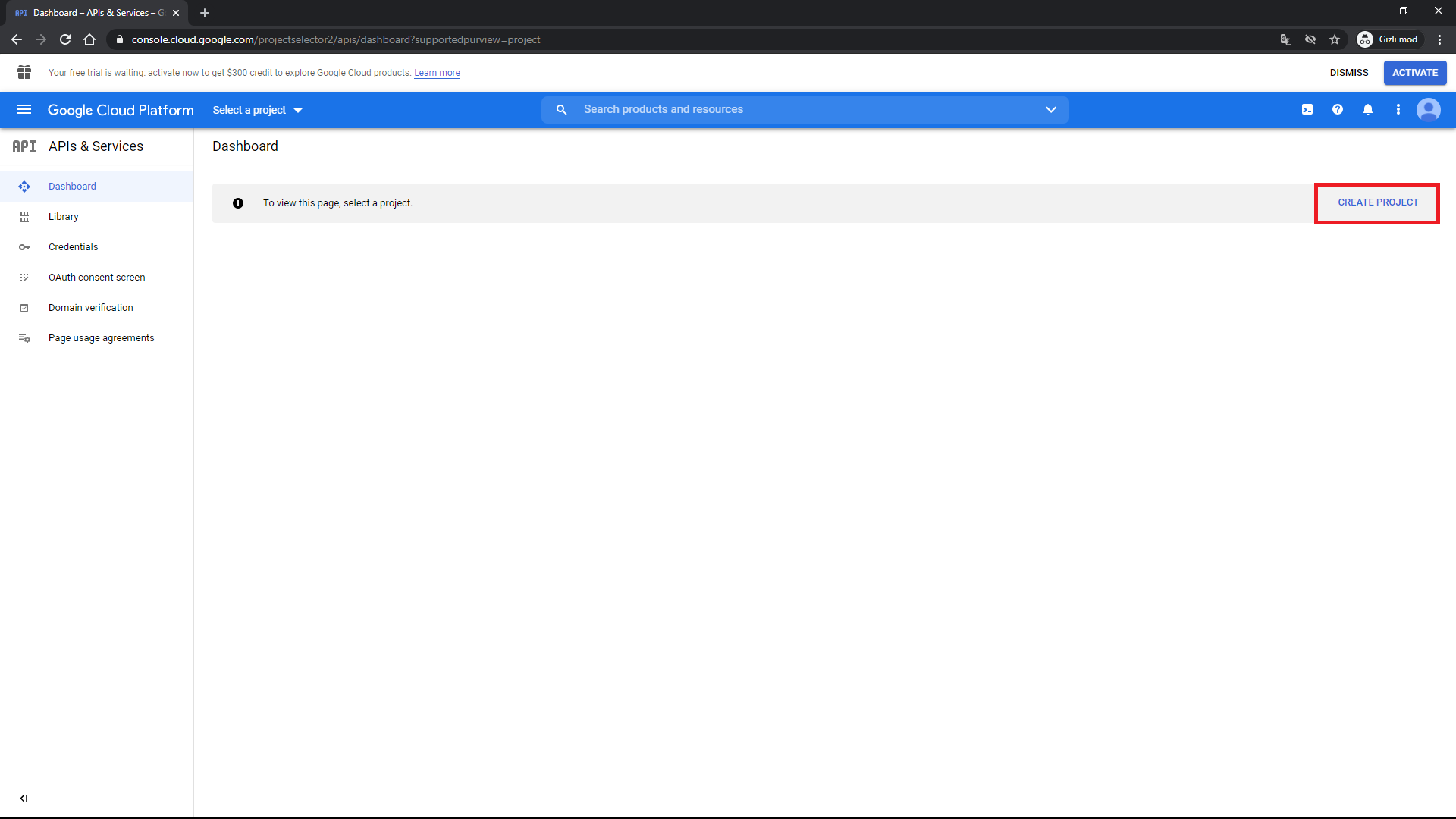
6-Project Name (Proje Adı) alanına proje ismini yazalım. Create(Oluştur) tıklayalım.
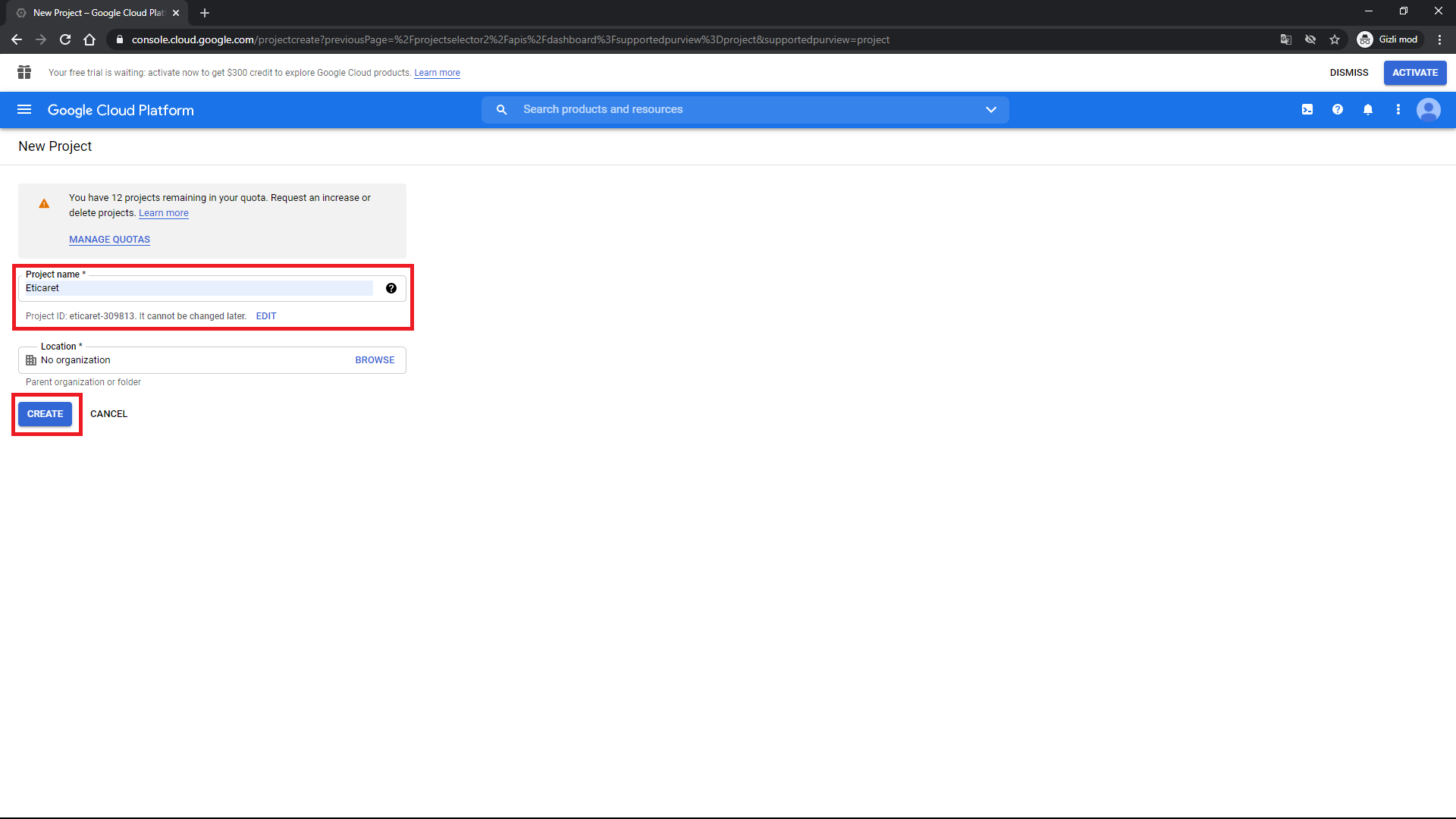
7-Credentials (Kimlik Bilgileri) tıklayalım.
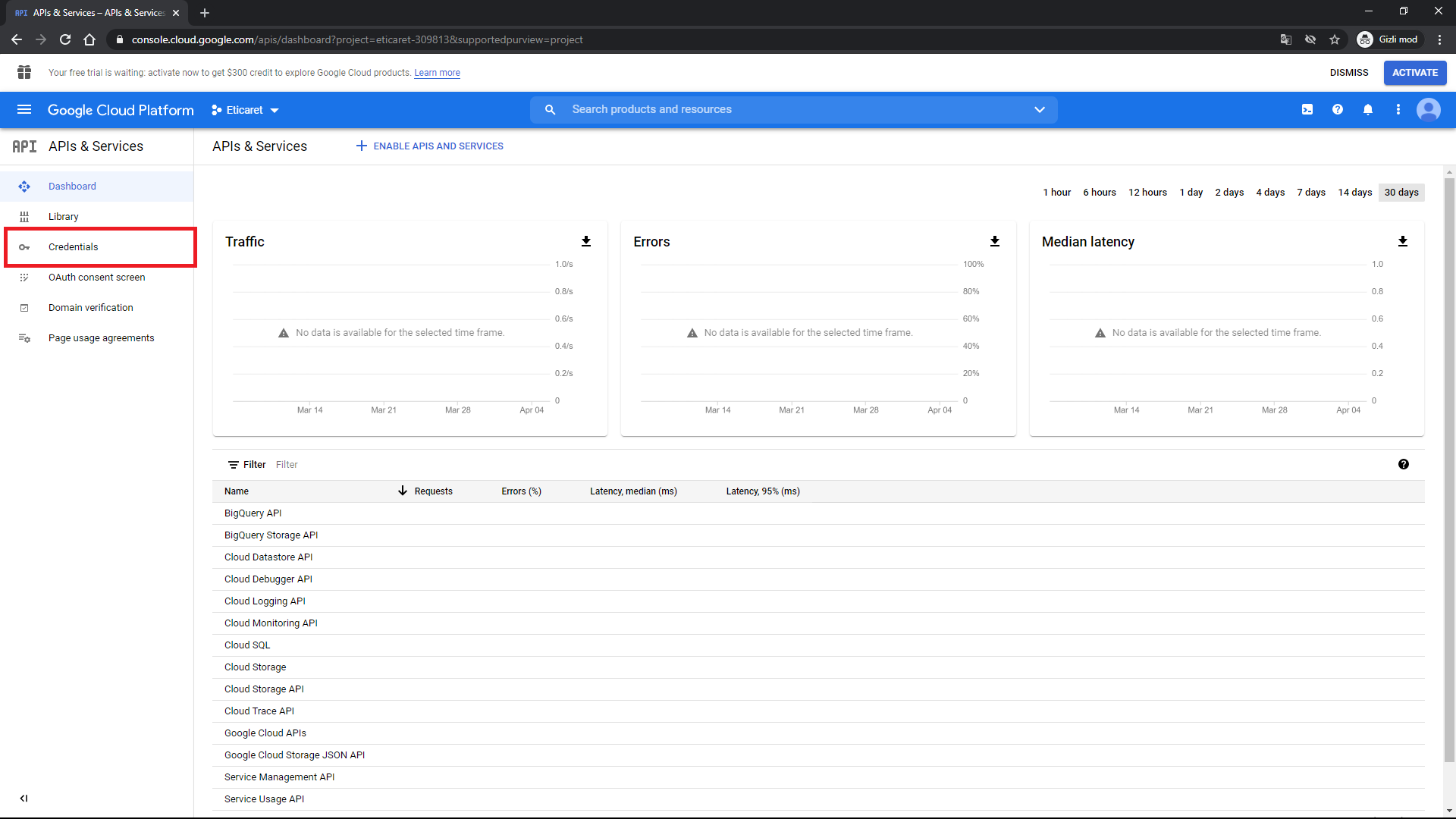
8-Configure Consent Screen (İzin Ekranını Yapılandır) tıklayalım.
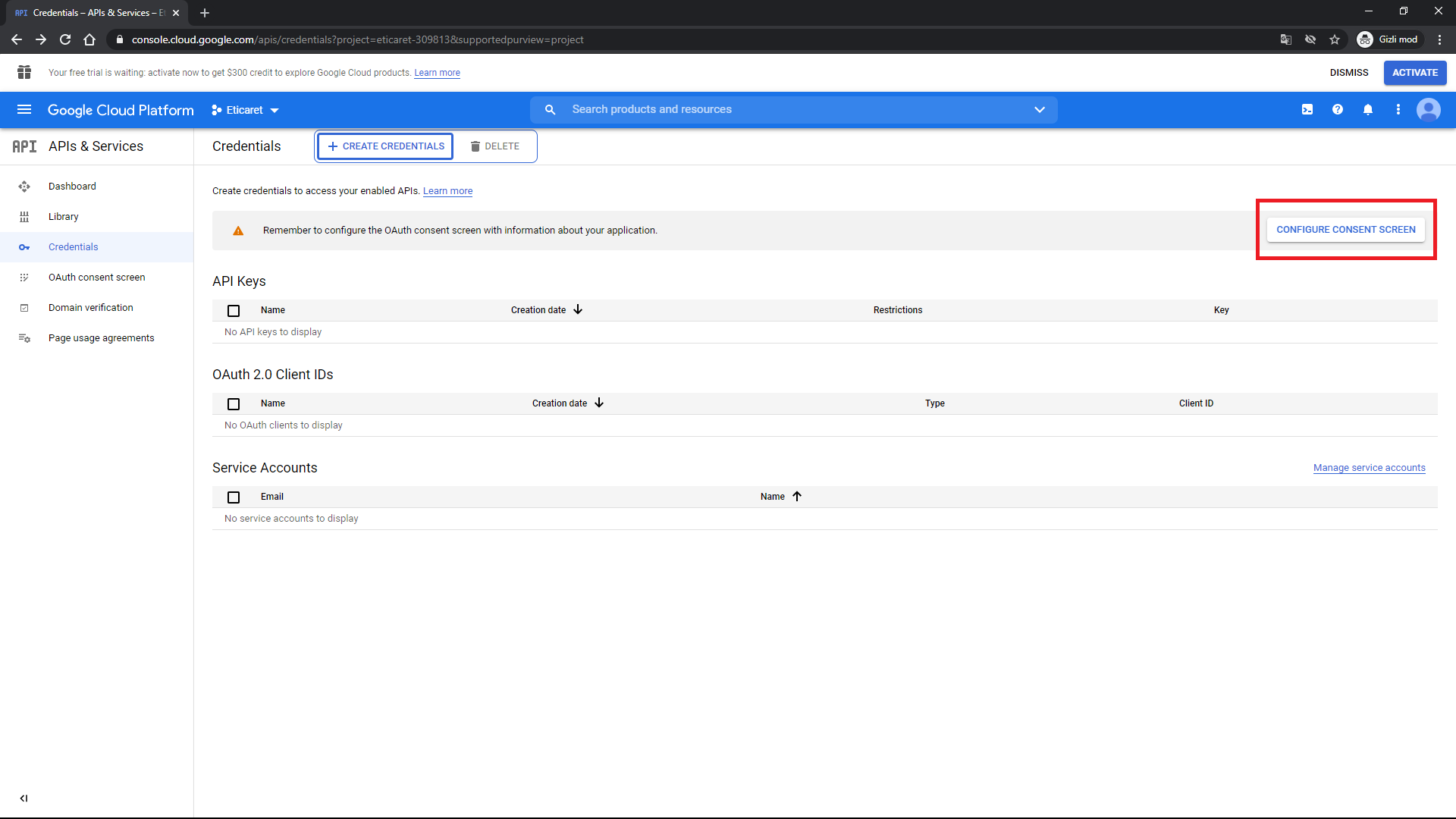
9- External (Harici) seçimini yapalım. Create(Oluştur) tıklayalım.
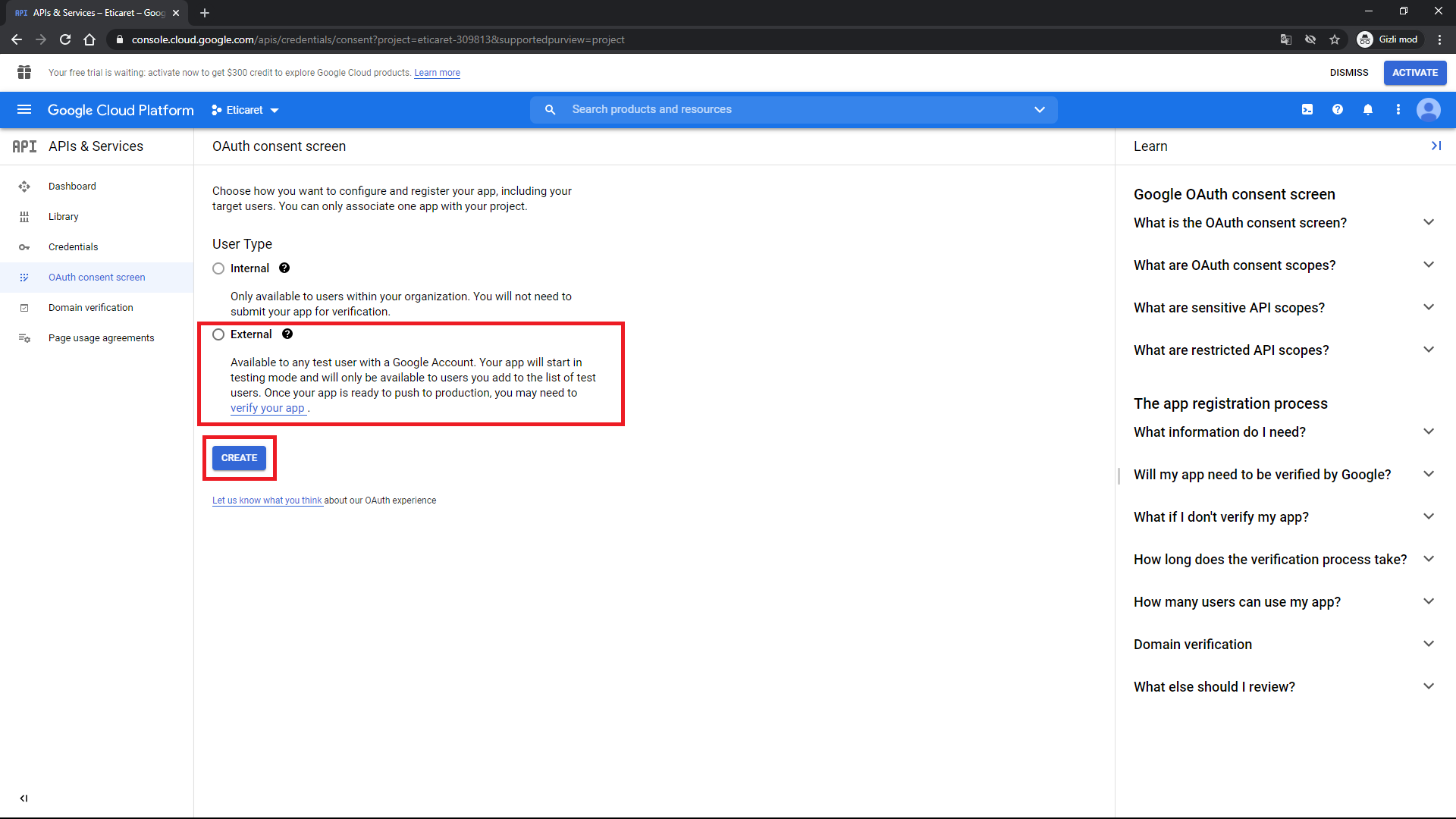
10- Uygulama bilgileri girelim.
1.App Name (Uygulama Adı) yazalım (Mecburi),
2.User Support Email (Kullanıcı Destek Epostası) yazalım (Mecburi),
3.App Logo (Uygulama Logo) girelim (isteğe bağlı) Web sitenizin logoso olabilir.
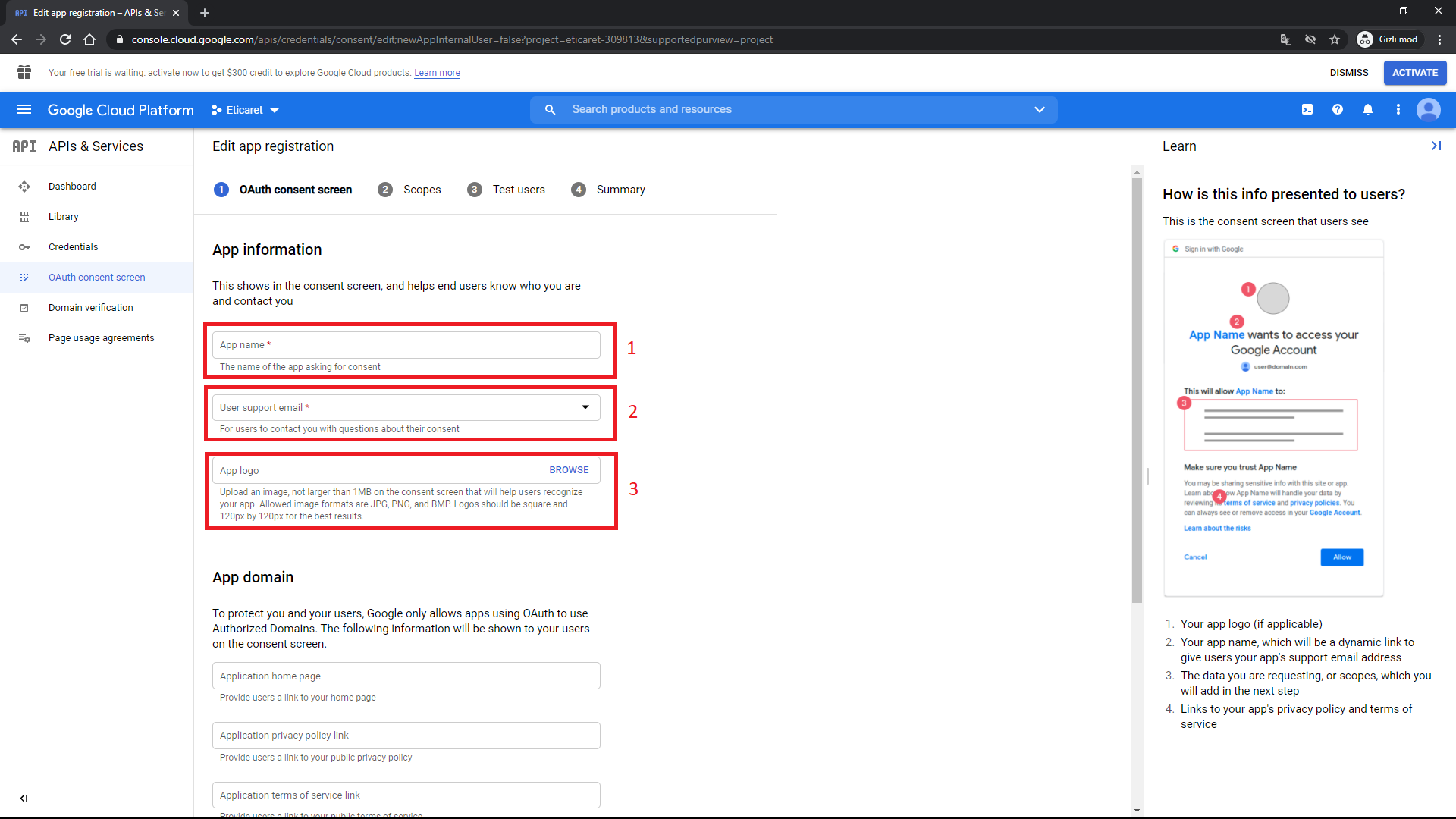
4. Application home page (Uygulama Ana Sayfa) Web sitenizin anasayfasını yazalım,
5.
6.
7. Add Domain (Domain Ekle) Web sitenizin domainini yazalım,
8. Developer Contact Information (Developer İletişim Bilgileri) Email adresinizi yazalım,
9. Save and Continue (Kaydet ve Devamet) tıklayalım.
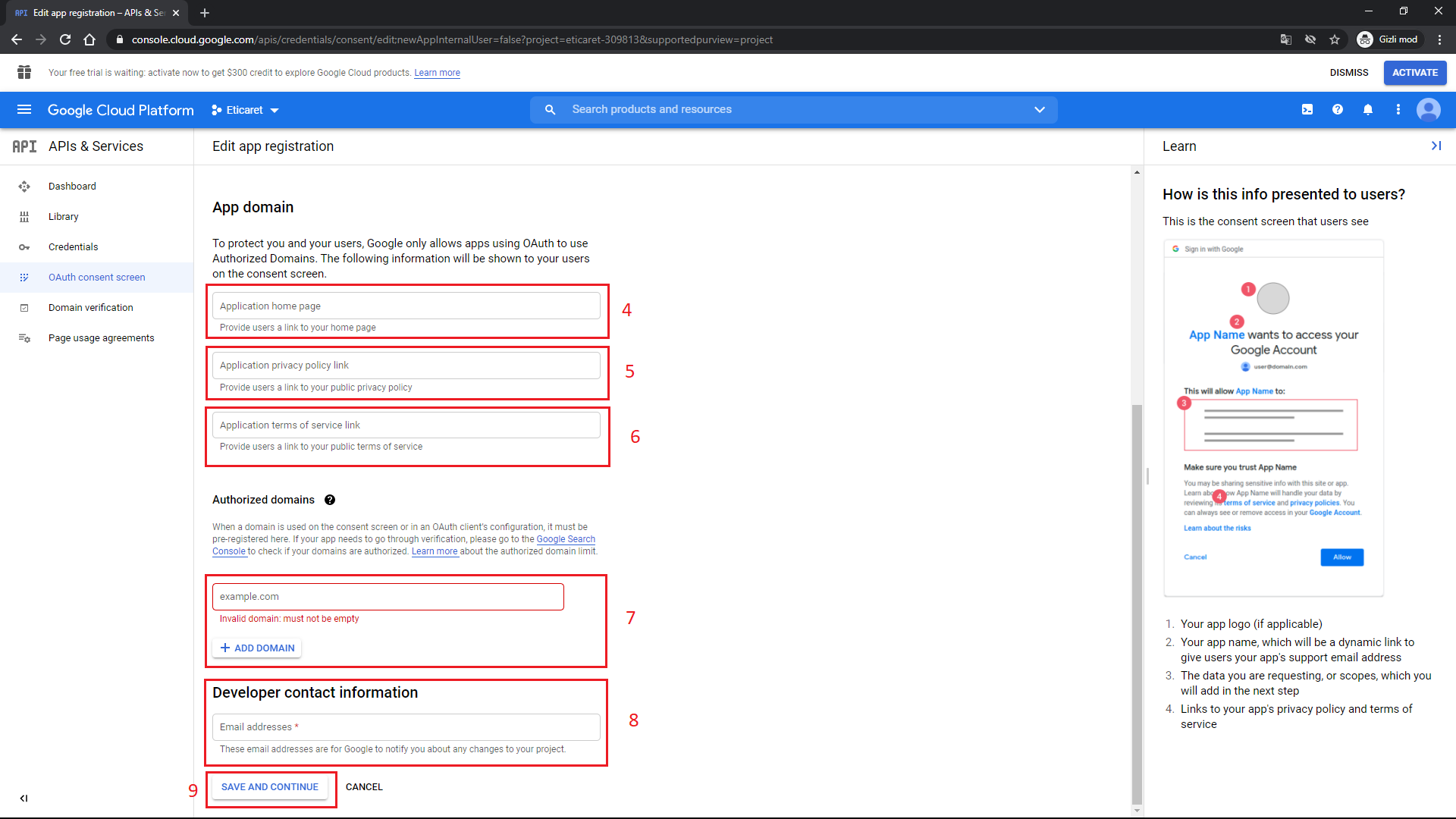
11-Credentials (Kimlik Bilgileri) Tıklayalım.
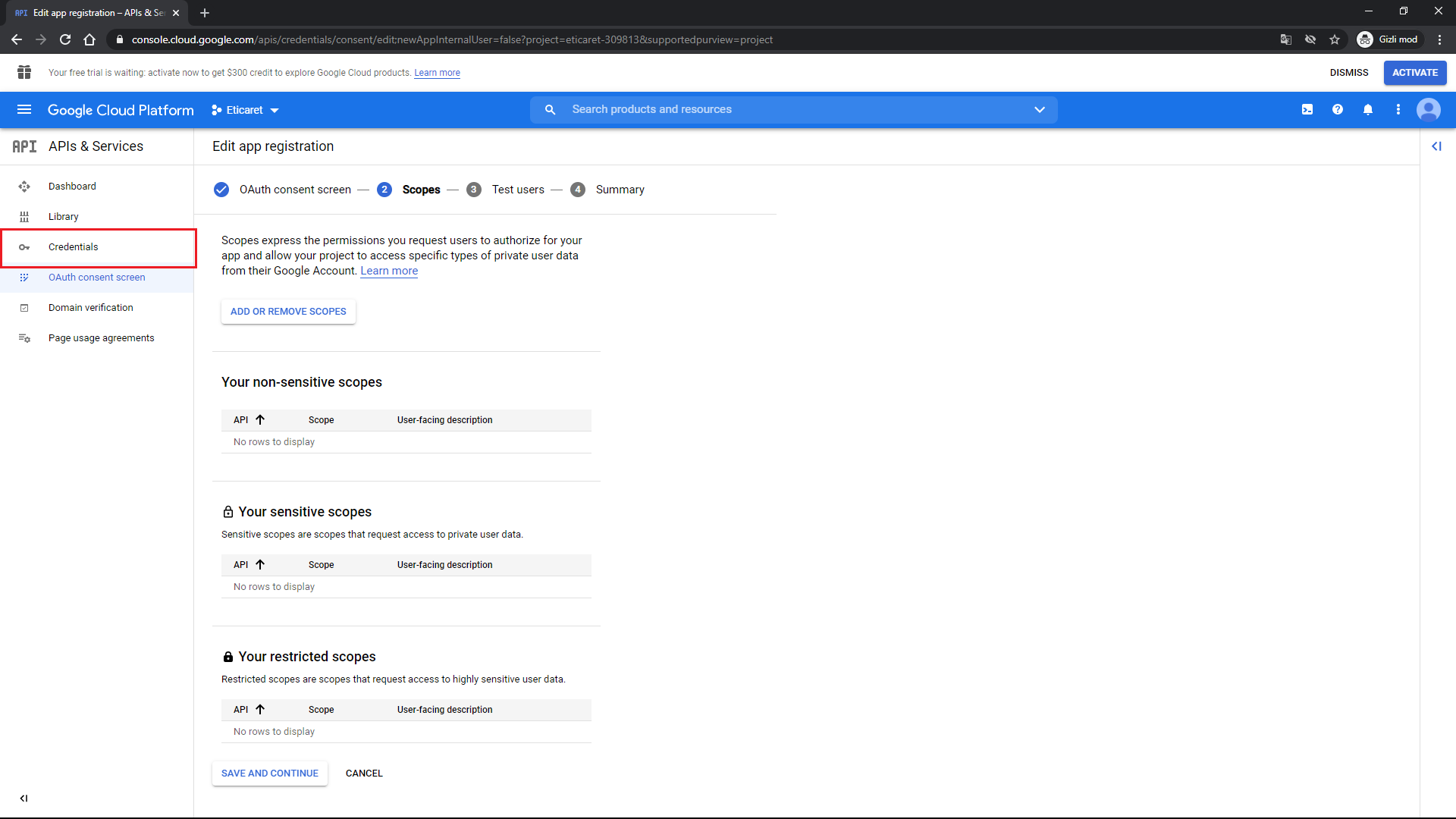
12- Create Credentials (Kimlik Bilgileri Oluştur) > OAuth Client ID (OAuth İstemci Kimliği) tıklayalım.
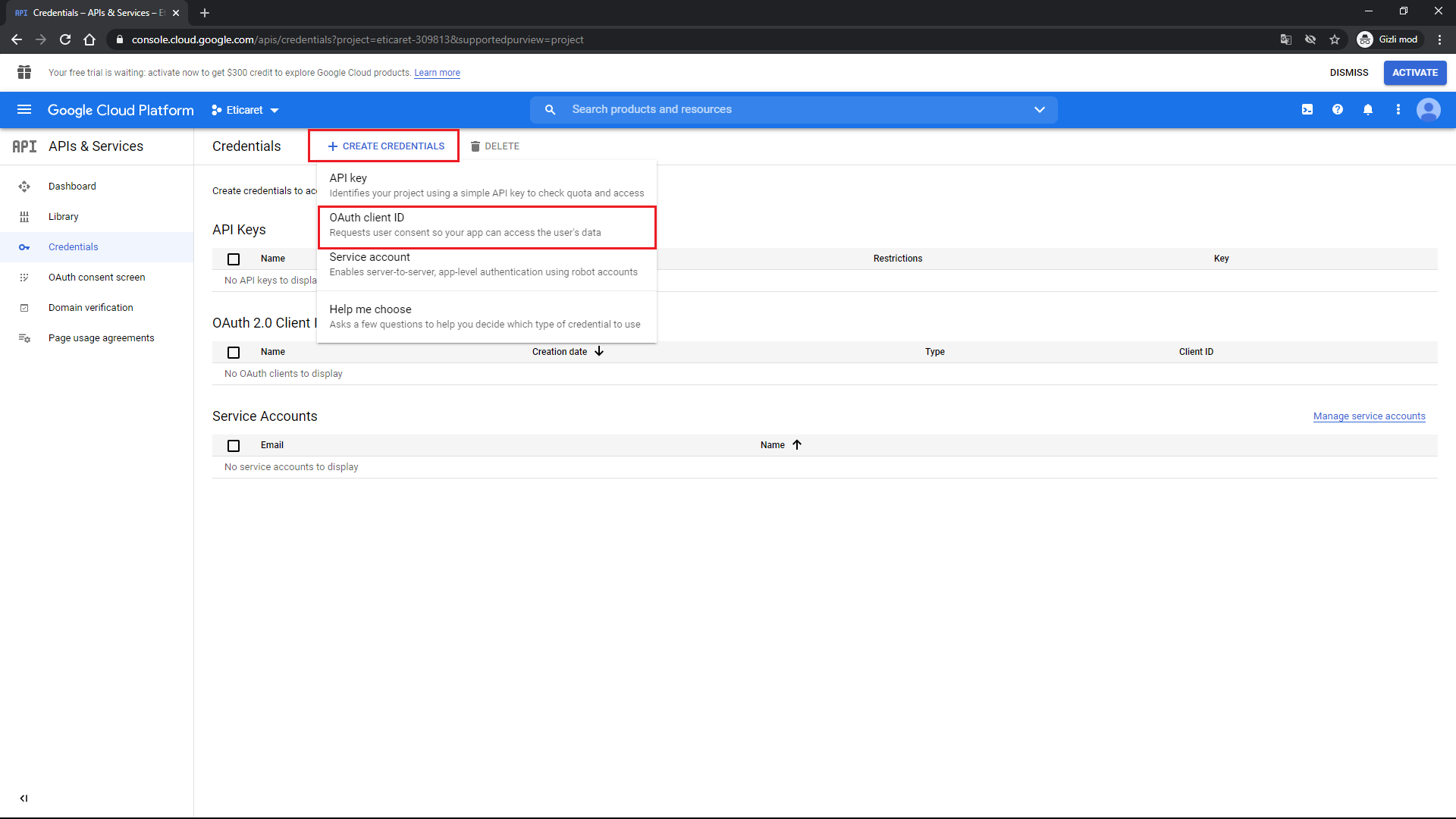
13-OAuth istemci kimliği oluşturalım.
1. Application Type ( Uygulama Tipi) seçimini Web Application seçelim.
2. Name (Ad) uygulama adını yazalım.
3. Add URls (URls Ekle) tıklayarakak sitenizin URLsi + /service/member/social/google/ ekleyelim.
Örnek: https://demo.eticaret.shop//service/member/social/google
4. Create tıklayalım.
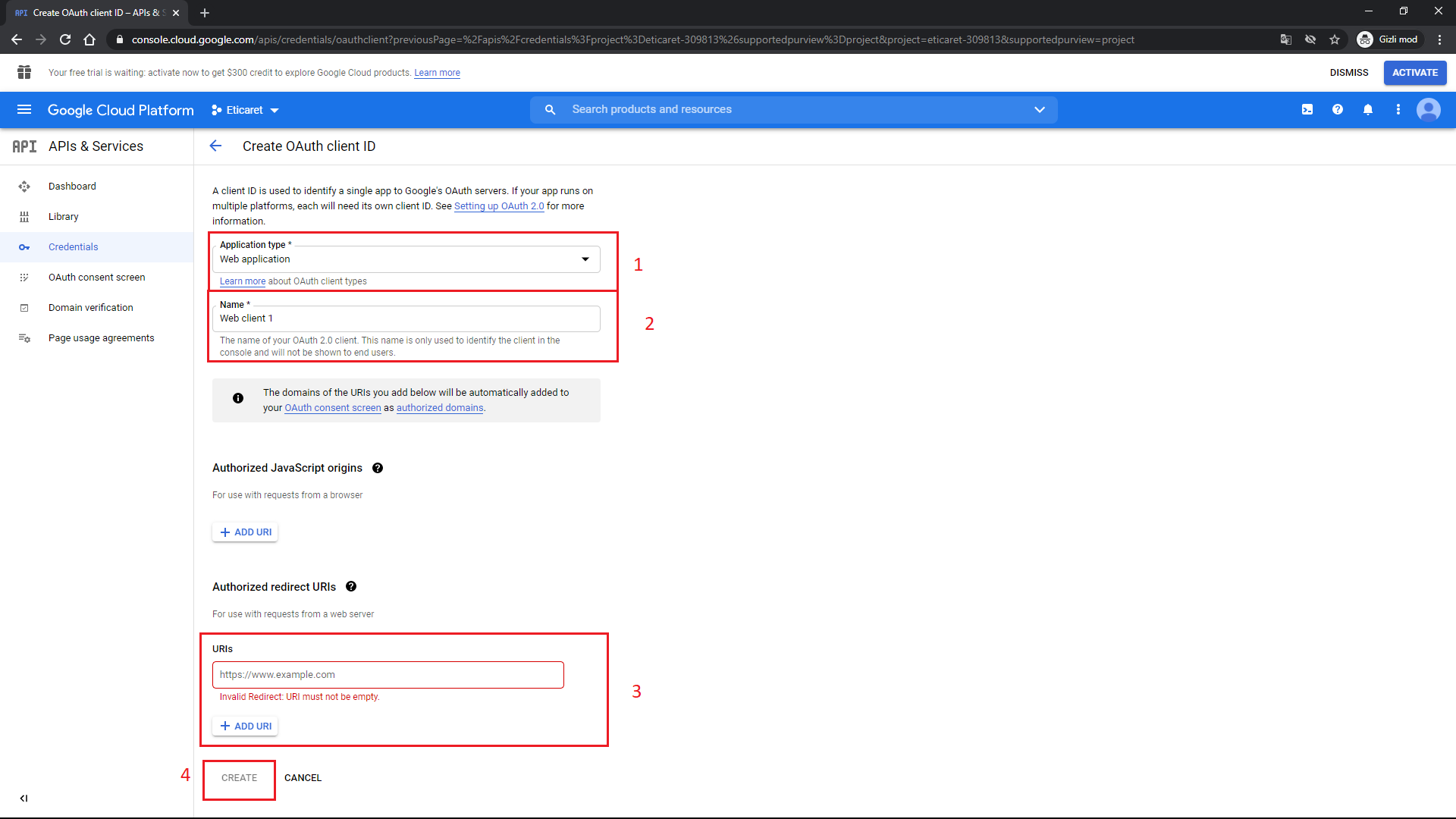
14- Your Client ID (Kullanıcı Kimliği) ve Your Client Secret (Kullanıcı Parola) alanlarını not edelim.
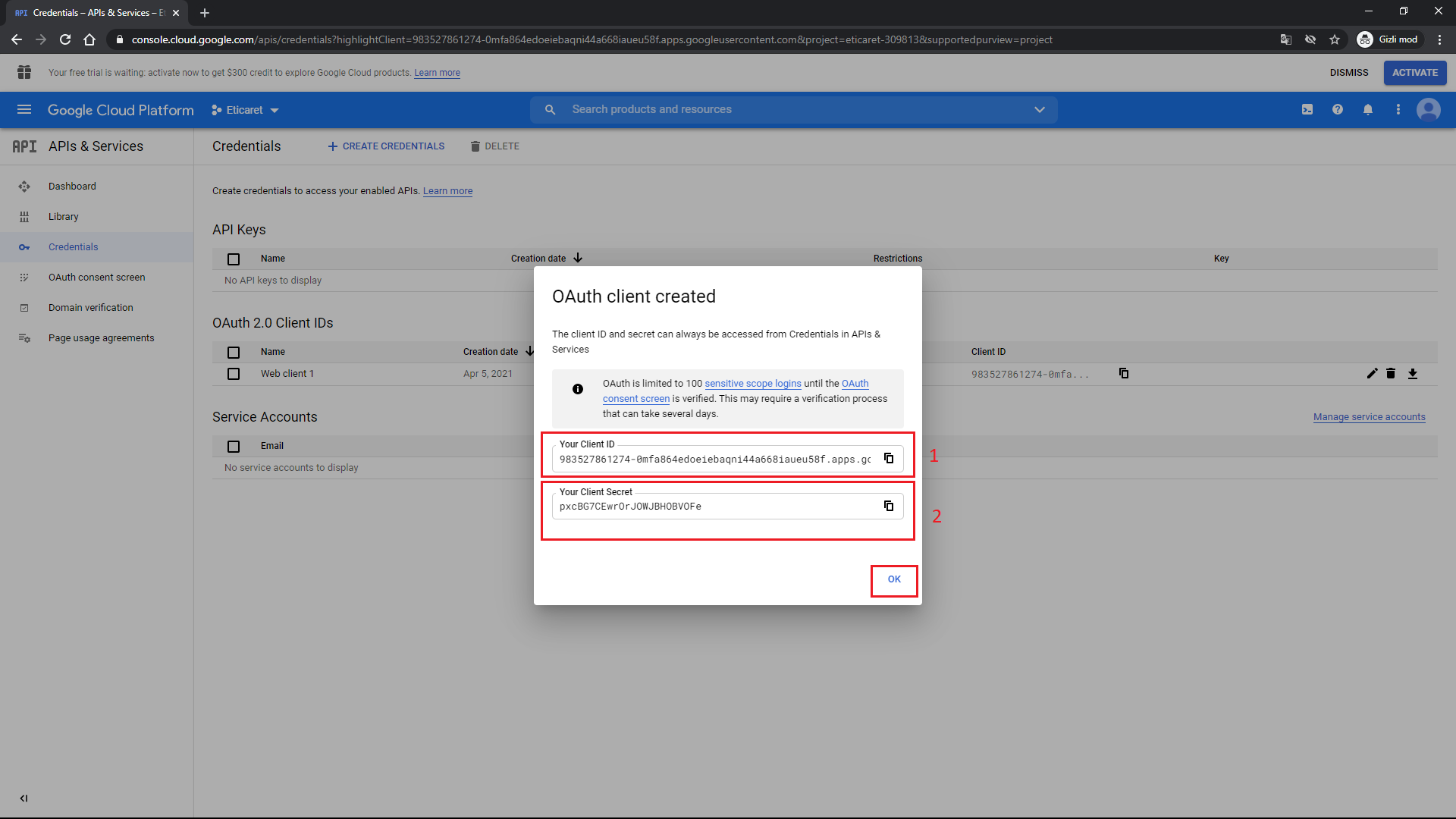
15- Yönetici paneline giriş yapalım. Ayarlar > Genel Ayarlar sekmesine girelim.
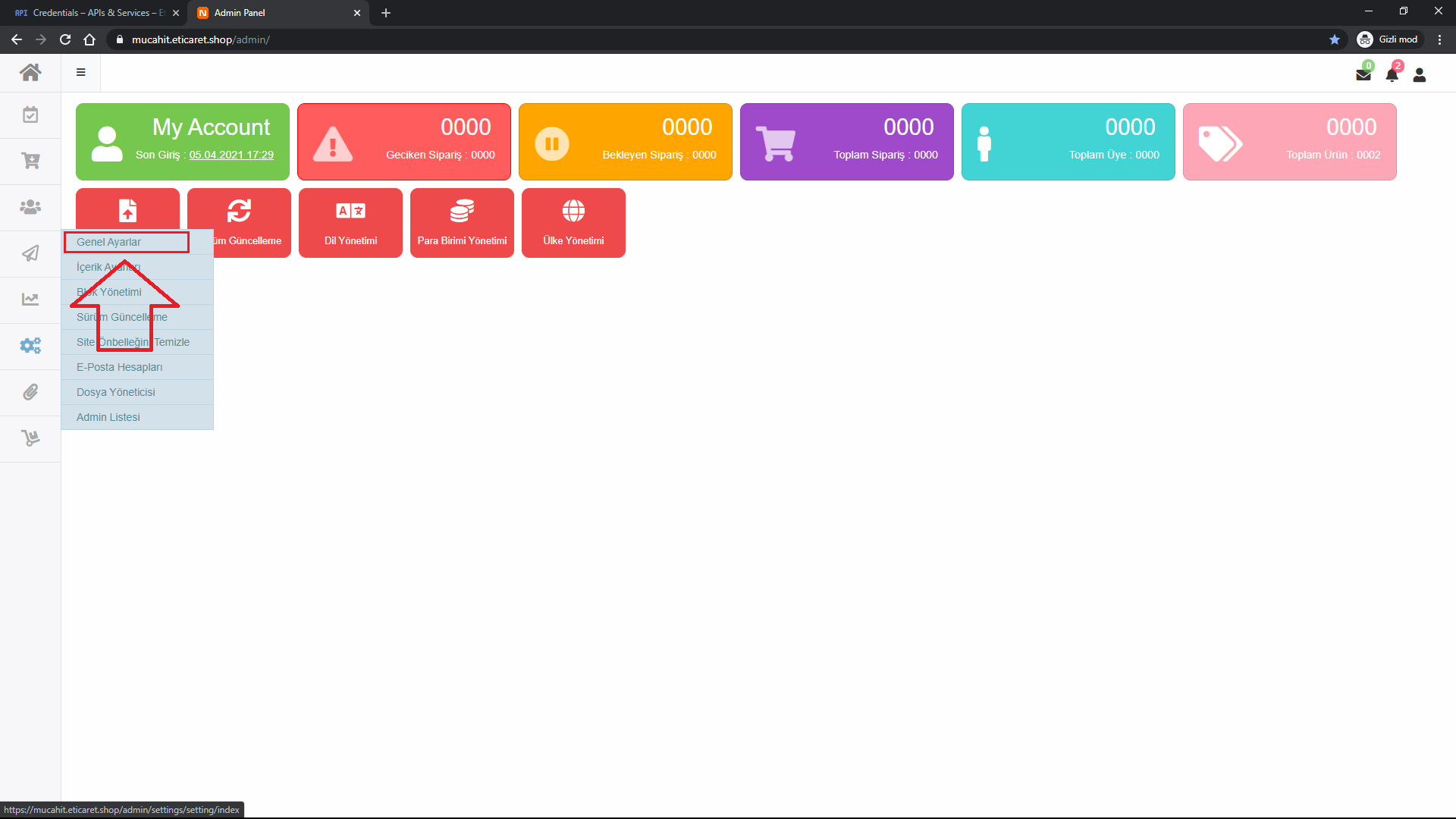
16- Arama bölümüne google yazalım.
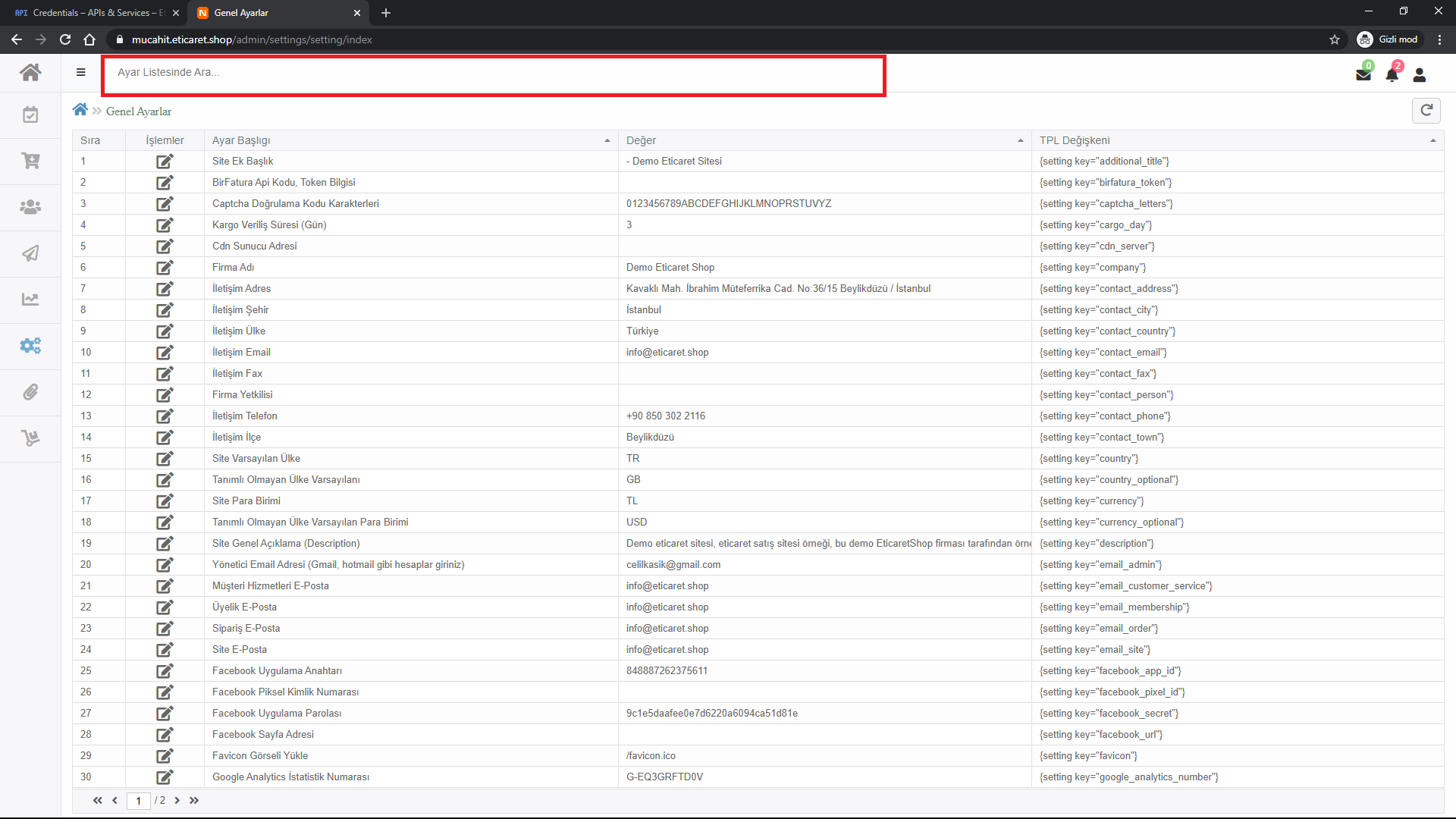
17- 14. maddede not ettiğimiz 1 numaralı Your Client ID(Kullanıcı Kimliği) 'yi 1 numaralı alana,
2 numaralı Your Client Secret (Kullanıcı Parola)'ti 2 numaralı alana yazalım.
Not: değişiklik yapmak için oklar ile gösterilen iconları kullanınız.
